Autor:
Charles Brown
Erstelldatum:
5 Februar 2021
Aktualisierungsdatum:
1 Juli 2024
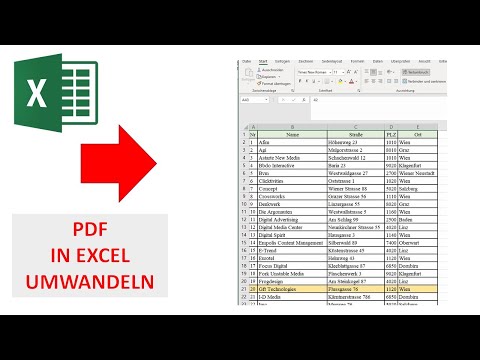
Inhalt
In diesem Wiki erfahren Sie, wie Sie eine Notepad-Datei (.txt) unter Windows in ein Microsoft Excel-Dokument (.xlsx) konvertieren.
Schreiten
 Öffnen Sie Microsoft Excel. Ein schneller Weg, dies zu tun, ist durch übertreffen Klicken Sie in der Suchleiste auf Microsoft Excel.
Öffnen Sie Microsoft Excel. Ein schneller Weg, dies zu tun, ist durch übertreffen Klicken Sie in der Suchleiste auf Microsoft Excel.  Klicken Sie auf das Menü Datei. Dies ist oben links in Excel.
Klicken Sie auf das Menü Datei. Dies ist oben links in Excel.  klicke auf Öffnen.
klicke auf Öffnen. Wählen Textdateien aus dem Dropdown-Menü für Dateitypen.
Wählen Textdateien aus dem Dropdown-Menü für Dateitypen. Wählen Sie die zu konvertierende Textdatei aus und klicken Sie auf Öffnen. Dadurch wird der "Textimport-Assistent" geöffnet.
Wählen Sie die zu konvertierende Textdatei aus und klicken Sie auf Öffnen. Dadurch wird der "Textimport-Assistent" geöffnet.  Wählen Sie einen Datentyp und klicken Sie auf Nächster. Wählen Sie in der Gruppe "Ursprünglicher Datentyp" die Option aus Geschieden (wenn die Textdatei Daten enthält, die durch Kommas, Tabulatoren oder eine andere Methode getrennt sind) oder Feste Breite (Wenn sich die Daten in Spalten mit Leerzeichen zwischen den einzelnen Feldern befinden).
Wählen Sie einen Datentyp und klicken Sie auf Nächster. Wählen Sie in der Gruppe "Ursprünglicher Datentyp" die Option aus Geschieden (wenn die Textdatei Daten enthält, die durch Kommas, Tabulatoren oder eine andere Methode getrennt sind) oder Feste Breite (Wenn sich die Daten in Spalten mit Leerzeichen zwischen den einzelnen Feldern befinden). 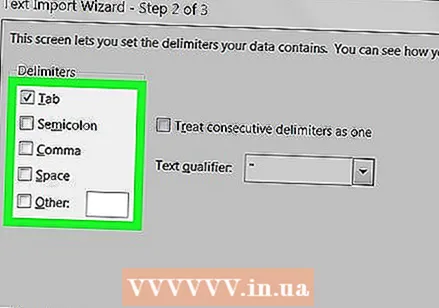 Wählen Sie die verwendeten Trennzeichen oder die Breite des Feldes aus und klicken Sie auf Nächster.
Wählen Sie die verwendeten Trennzeichen oder die Breite des Feldes aus und klicken Sie auf Nächster.- Wenn Sie im vorherigen Bildschirm waren Geschieden Aktiviert, aktivieren Sie das Kontrollkästchen neben dem Symbol (oder "Leerzeichen", wenn zwischen den Feldern ein Leerzeichen vorhanden ist), mit dem die Datenfelder getrennt werden.
- Hast du Feste Breite Befolgen Sie die Anweisungen auf dem Bildschirm, um die Daten wie gewünscht zu organisieren.
 Wählen Sie den Datentyp pro Spalte. Wählen Sie unter "Datentyp pro Spalte" die Option, die am besten zu der Art der Daten in den Spalten passt (z. Text, Datum).
Wählen Sie den Datentyp pro Spalte. Wählen Sie unter "Datentyp pro Spalte" die Option, die am besten zu der Art der Daten in den Spalten passt (z. Text, Datum). 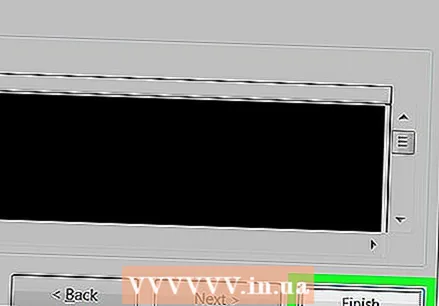 klicke auf Komplett. Das Fenster "Speichern unter" wird angezeigt (abhängig von der Excel-Version).
klicke auf Komplett. Das Fenster "Speichern unter" wird angezeigt (abhängig von der Excel-Version).  Wählen Excel-Arbeitsmappe ( *. Xlsx) über das Menü "Speichern unter". Diese Option befindet sich am unteren Rand des Fensters oder kann über "Datei" im Hauptmenü aufgerufen werden.
Wählen Excel-Arbeitsmappe ( *. Xlsx) über das Menü "Speichern unter". Diese Option befindet sich am unteren Rand des Fensters oder kann über "Datei" im Hauptmenü aufgerufen werden.  Benennen Sie die Datei entsprechend und klicken Sie auf speichern. Die Textdatei wird jetzt als Excel-Arbeitsmappe gespeichert.
Benennen Sie die Datei entsprechend und klicken Sie auf speichern. Die Textdatei wird jetzt als Excel-Arbeitsmappe gespeichert.



